Hướng dẫn kết nối Parsec để chơi Game tại PCRENDER
PCRENDER – Website cho thuê máy tính vât lý có GPU từ xa tự động 24/7 xin giới thiệu cách dùng PARSEC để chơi GAME qua máy tính khác từ xa
Tránh lỗi -6023 khi kết nối Parsec ,vui lòng tải PCRENDER TUNNEL về cài đăt trước khi connect PARSEC
PCRENDER TUNNEL là 1 mạng ảo của PCRENDER ,giúp bạn kết nối PARSEC bỏ qua NAT và giảm tới 1/3 độ trễ .
Tính năng chỉ có khi bạn đã tạo máy trên PCRENDER

Bước 1: Tại máy tính của bạn ( client) ,vui lòng cài đặt Parsec và đăng ký 1 tài khoản Parsec để sử dụng . Khi cài Parsec chọn tích Virtual Display Driver .
Link tải Parsec : https://parsec.app/downloads
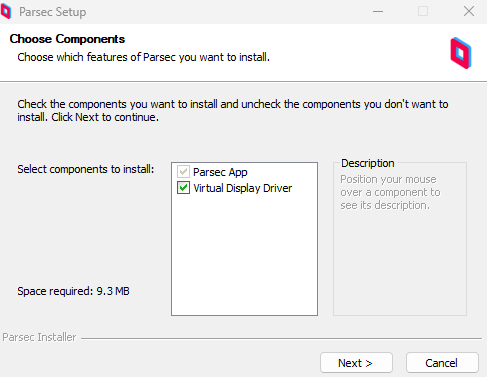
Bước 2: Tại máy tính thuê (host) ,cài đặt Parsec giống bước 1
Bước 3: Dùng tài khoản parsec đã đăng ký ở bước 1 , đăng nhập ở cả máy tính của bạn (client) và máy tính thuê (host)
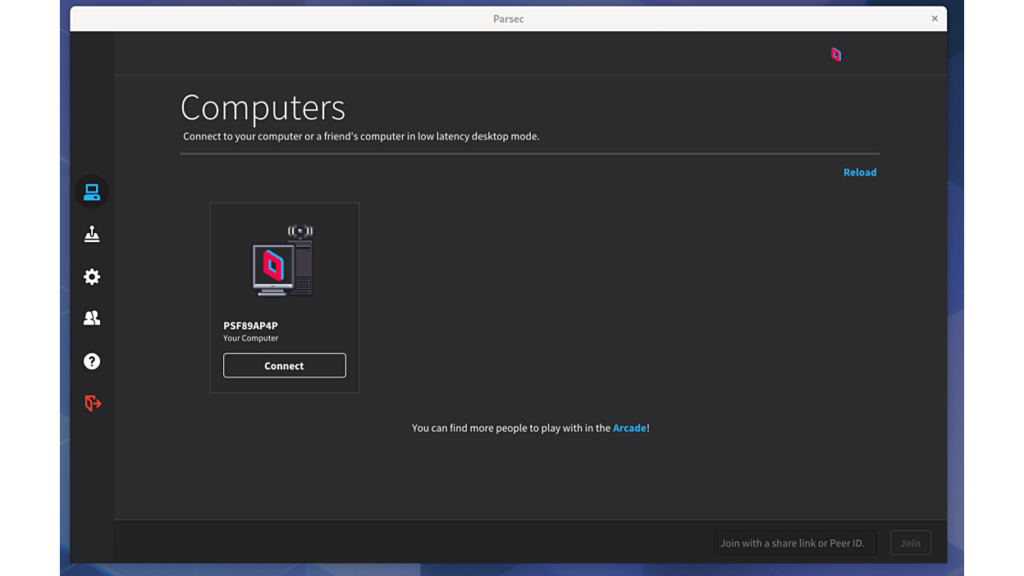
Bước 4: Thoát trình điều khiển ở máy thuê (remote desktop ) để kết nối Parsec ,cách thoát máy thuê như ảnh dưới ( để chuột ở giữa ,phía trên màn hình ,sẽ hiển thị ra thanh thoát ,click vào nút X để thoát )
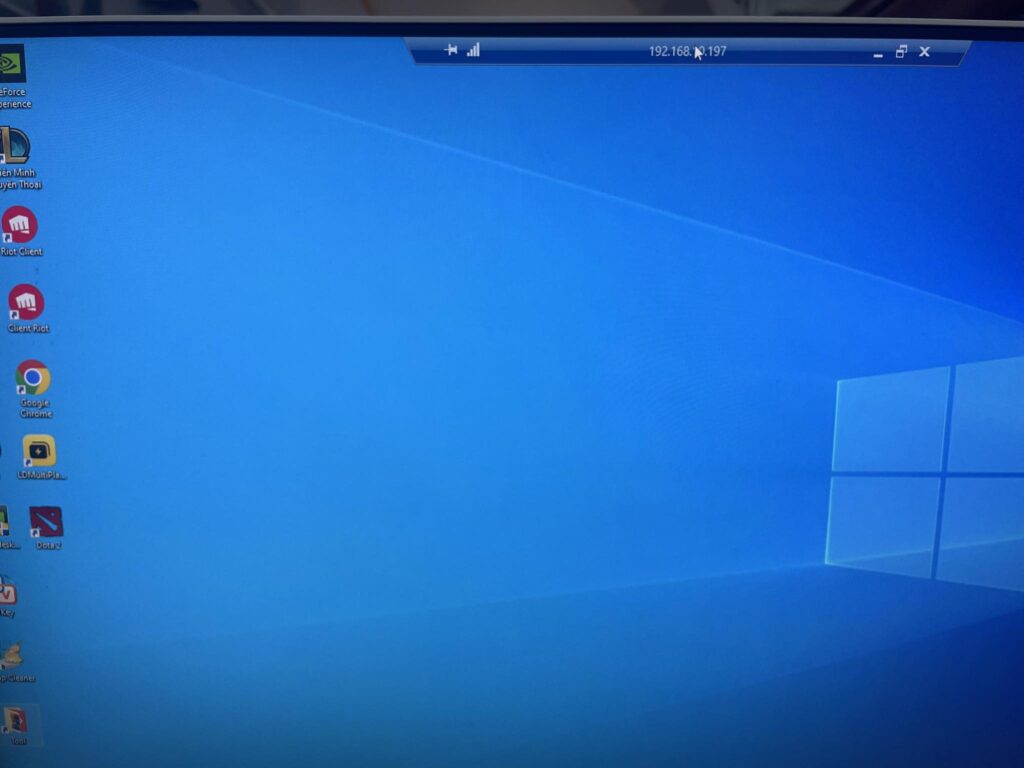
Bước 5: Tại máy tính của bạn , nhấn vào connect của parsec để kết nối sang máy thuê (ảnh dưới )
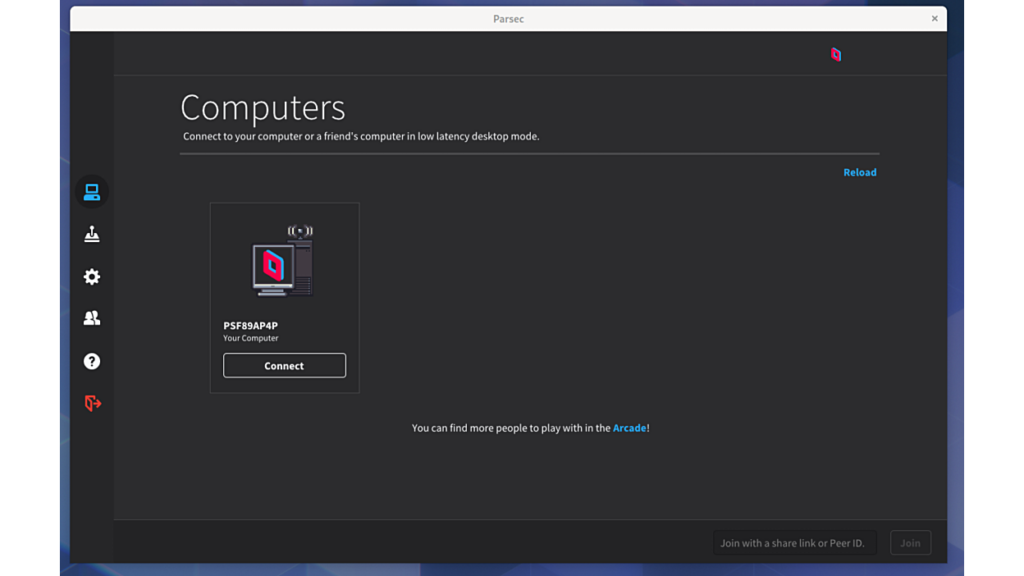
Giao diện khi kết nối thành công

Bước 6: Gõ pass rdp vào để kết nối (không copy paste được ,phải gõ tay chỗ này )
Lưu ý : ảnh trên là tài khoản demo của pcrender ,bạn vui lòng chọn đúng tài khoản của bạn để nhập pass rdp nhé !
Các lỗi thường gặp khi connect PARSEC :
+ Lỗi -14003 : Vui lòng thoát trình điều khiển remote desktop ra rồi mới connect PARSEC ( bước 4 )
+ Nếu gặp lỗi -6023 ,-6024 :
Tải PCRENDER TUNNEL trên website về và cài đặt hoặc gọi tổng đài mở cổng nat
Có thể chỉnh độ phân giải tại parsec máy thuê -> chọn setting -> chọn host ->resolution -> tùy chọn độ phân giải của bạn
Nếu pass rdp có Ký tự l thì ký tự đó là chữ i viết hoa nhé !
Bạn có thể cấu hình mục Host của Parsec như sau để chơi game ổn định nhất
· FPS: 60
· Bitrate: 30-50 Mbps (hoặc để tự động)
· Quality: Lowest Latency
· Resolution: 1080p hoặc 1440p
· Audio: Bật Virtual Audio Device
· Enable H.265: Nếu client hỗ trợ (chất lượng tốt hơn)
Cấu hình xong disconnect parsec rồi connect lại thử nhé !

Comments (2)
[…] Để chơi game bạn phải dùng Parsec để điều khiển ,xem hướng dẫn sử dụng tại Parsec tại đây […]
ad có làm pc tunnel cho linux không ad ơi